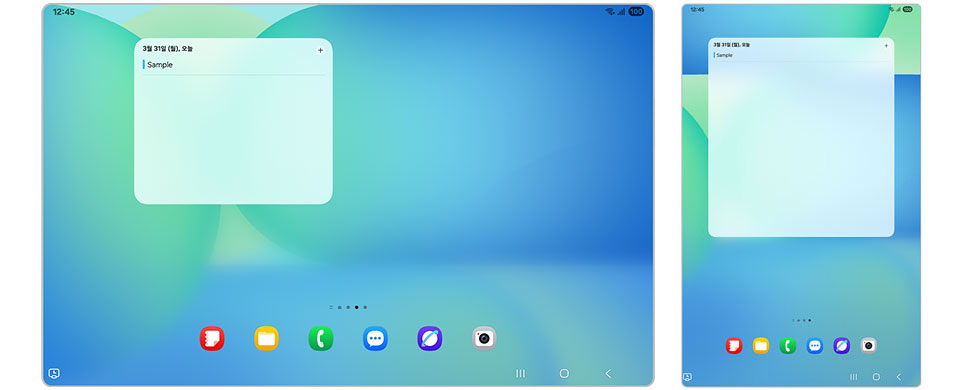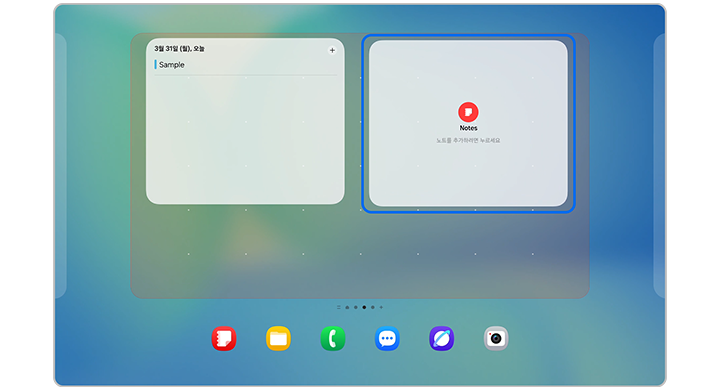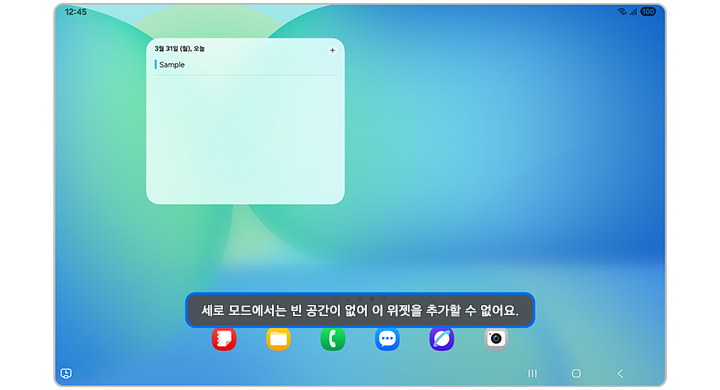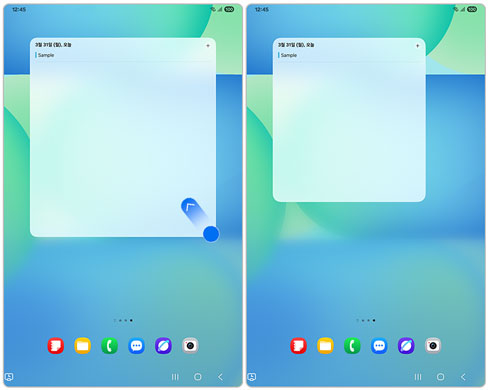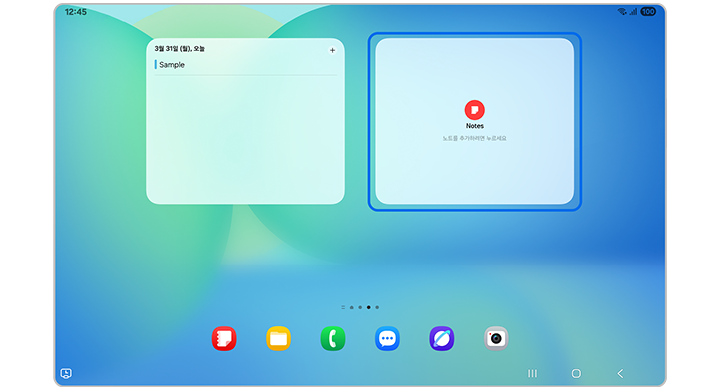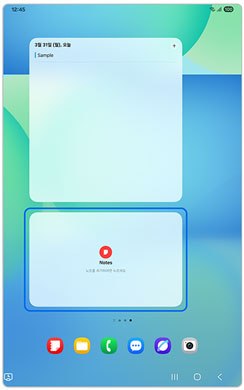갤럭시 탭 S10 FE, 새로워진 가로/세로 모드 홈 화면 배열 및 변경점 안내
- 날짜 2025-04-04
- 조회수 4,967
갤럭시 탭 S10 FE 모델에는 One UI 7이 탑재되었으며, 새로워진 가로/세로 모드의 홈 화면 배열이 적용되었습니다.
더불어 기존 동일하게 제공되던 가로/세로 모드 홈 화면의 앱, 위젯 위치 및 크기를 One UI 7에서는 각각 설정할 수 있도록 변경되어 태블릿 기기에 최적화된 사용 경험을 제공합니다.
아래의 안내를 참고하여 새로워진 홈 화면 배열 및 구성에 대한 변경점을 알아보세요.
※ 가로, 세로 모드에 배치되는 앱, 위젯 정보는 서로 동기화되지만, 크기나 위치는 별도로 관리됩니다.
예) 가로 모드에서 위젯의 크기, 위치를 변경할 경우, 세로 모드에는 반영되지 않습니다.
[기존 갤럭시 탭, 가로/세로 모드 홈 화면 앱 위치 및 위젯 크기 변경 시]
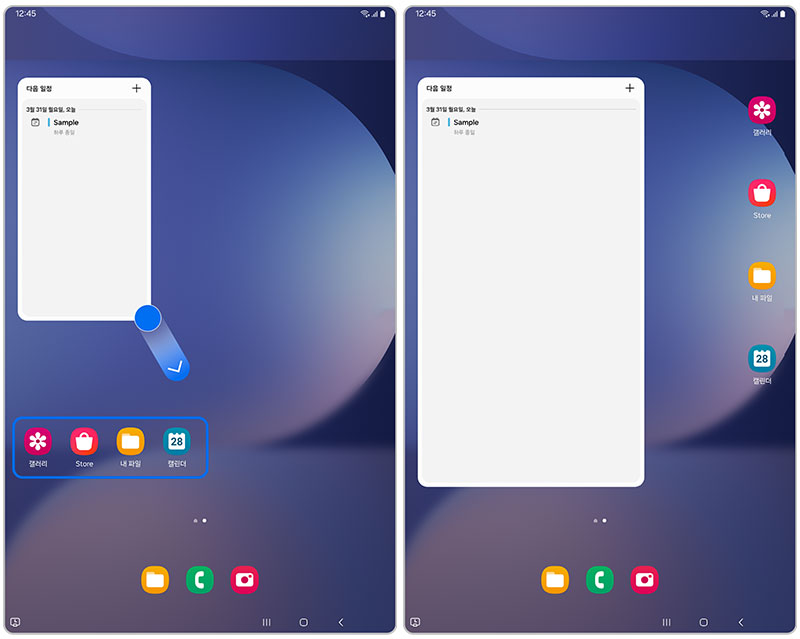
① 세로 홈 화면에서 앱 위치, 위젯 크기 변경
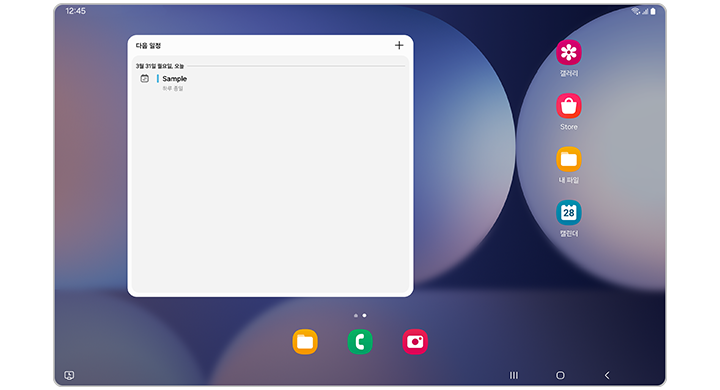
② 가로 홈 화면에도 변경 값 적용
[One UI 7 갤럭시 탭, 가로/세로 모드 홈 화면 앱 위치 및 위젯 크기 변경 시]
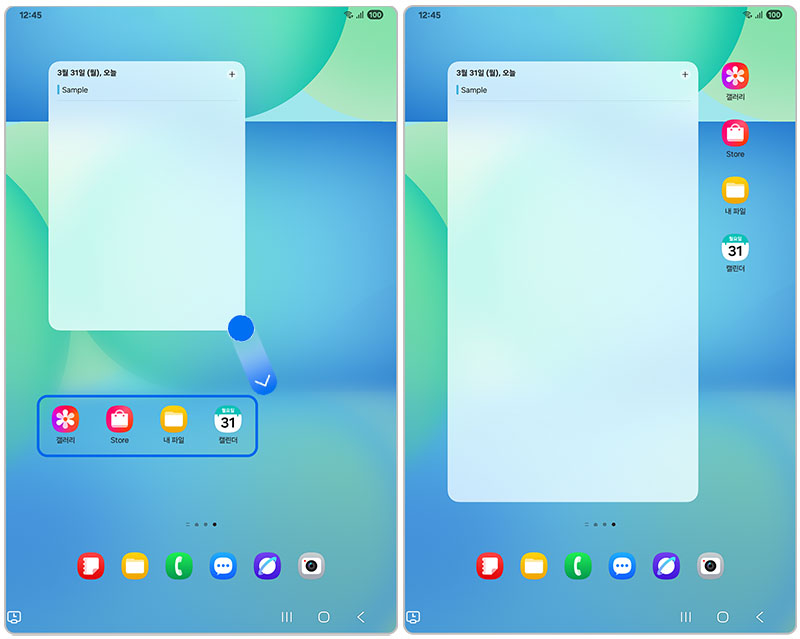
① 세로 홈 화면에서 앱 위치, 위젯 크기 변경
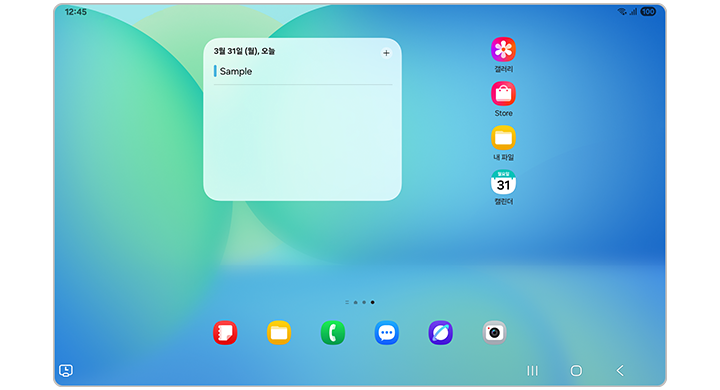
② 가로 홈 화면은 변경 값 적용 안됨
홈 화면 배열 설정 방법(가로 및 세로 모드)
갤럭시 탭 S10 FE 및 One UI 7이 적용된 갤럭시 탭 모델부터 설정 가능한 가로 및 세로 모드의 홈 화면 배열 값이 변경되었습니다.
아래의 설정 방법을 참고하여 원하는 홈 화면 배열을 설정해 보세요.
1단계) 홈 화면 배열을 설정하려는 화면 상태(가로 및 세로 모드)에서 설정의 홈 화면을 선택하세요.
2단계) 홈 화면 배열을 눌러 원하는 배열 값을 선택 후 완료를 눌러주세요.
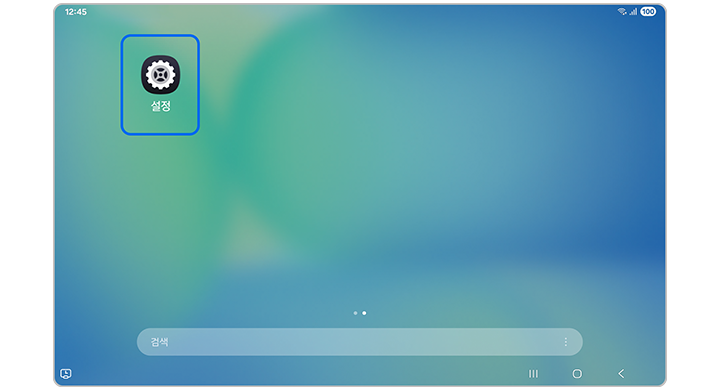
① 설정
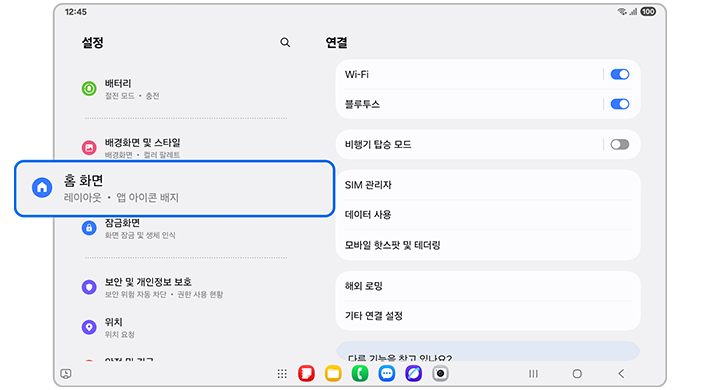
② 홈 화면
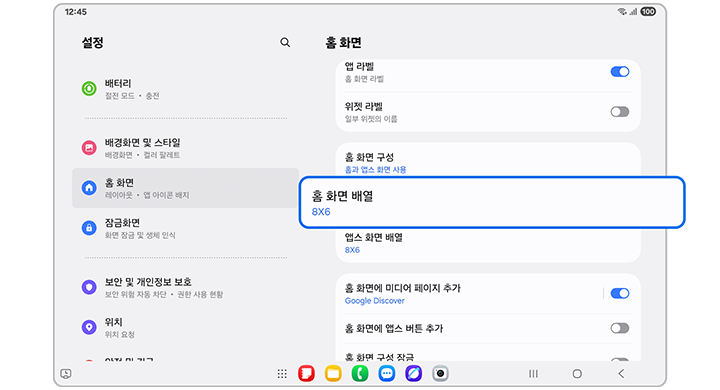
③ 홈 화면 배열
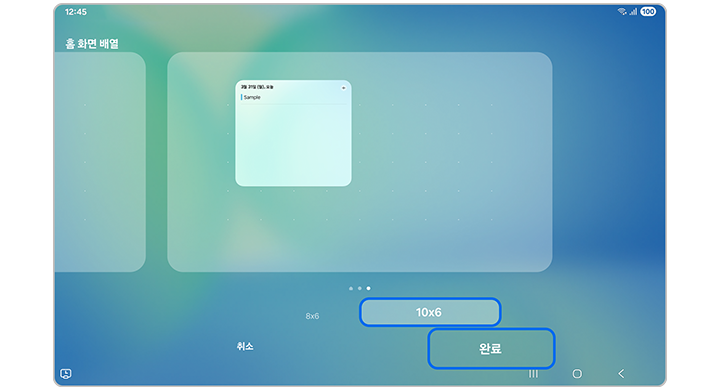
④ 배열 값 선택 후 완료
※ 설정 가능한 배열 값은 태블릿 모델 및 사양에 따라 다를 수 있습니다.
홈 화면 변경(가로/세로 모드 앱 또는 위젯 추가) 관련 Q&A
※ 설명된 기능 및 메뉴의 명칭과 진입 경로, 화면 구성은 모델 및 적용된 소프트웨어, 앱 버전 등에 따라 다를 수 있습니다.
※ 위 내용으로도 궁금증 또는 불편이 해결되지 않으면 고객센터(1588-3366, 통화요금 : 발신자 부담)를 통해 전문가의 도움을 받아 보시기 바랍니다.